Вскоре после того, как я купил свой первый Mac, встал вопрос о приложении для редактирования PDF. Возможность открывать такие файлы для чтения с помощью встроенной утилиты «Просмотр» была приятным сюрпризом, но когда нужно было отредактировать текст, изображение или добавить подпись, приходилось искать сторонние решения. Apple вроде могла бы добавить мощный редактор PDF в macOS, но, увы, его там нет — и, скорее всего, появится он не раньше, чем приложение «Калькулятор» на iPad.
На ум сразу приходит решение от Adobe, и действительно оно весьма неплохое, но после пробного периода встает вопрос об оформлении подписки. А она стоит совсем недешево. Но скачивать какие-то непонятные программы тоже не хочется, поэтому оптимальный выход — найти альтернативу в Mac App Store. Все приложения, которые туда попадают, проходят тщательный отбор модераторами, так что в их качестве можно быть уверенным.
В итоге выбор остановился на PDFelement 7. Это приложение выполняет все задачи, которые требуются от редактора PDF: позволяет изменять текст и изображения, добавлять аннотации и водяные знаки, объединять несколько PDF-файлов в один и даже извлекать данные из PDF, который сделаны в виде изображения (как большинство сканов, например).
Интерфейс приложения напоминает продукты Microsoft Office, но основные элементы управления размещены слева и справа. Среди них быстрый доступ к редактированию текста, изображений, ссылок, форм и другим инструментам. Справа можно посмотреть оставленные закладки и, например, комментарии других пользователей.
Минималистичный интерфейс, похожий на Microsoft Word
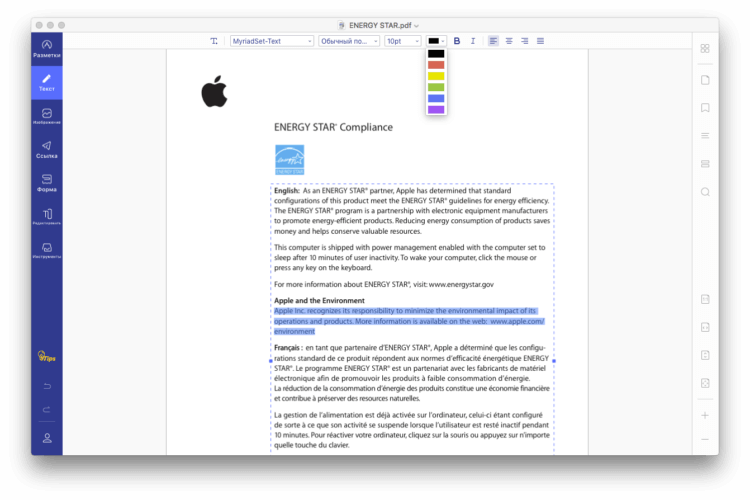
Разобраться в приложении можно за несколько секунд, все довольно интуитивно
После недавнего обновления редактировать PDF стало еще удобнее — за пару кликов выделяем цветом интересующий текст, создаем пометки в виде всплывающего или встроенного текста, добавляем аннотации в виде геометрических фигур, линий или стрелок. Либо же вносим изменения в сам текст документа, воспользовавшись клавиатурой. Приложение также позволяет добавлять колонтитулы, номера страниц, водяные знаки и другие элементы оформления.
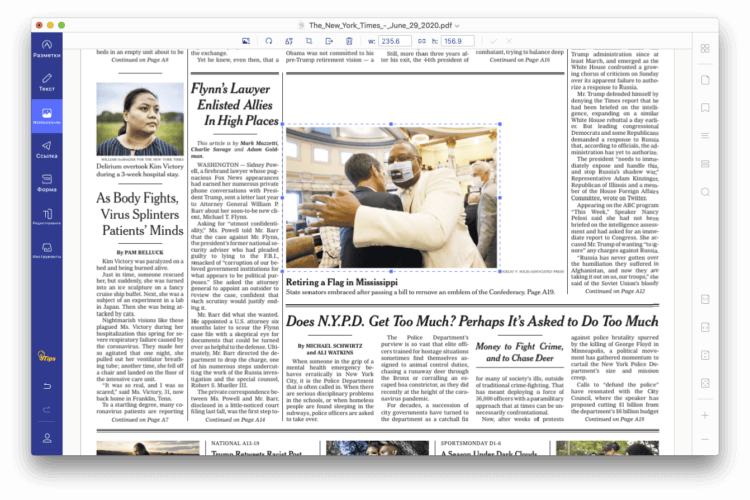
А вот это прям круто — распознавание картинок в любом PDF
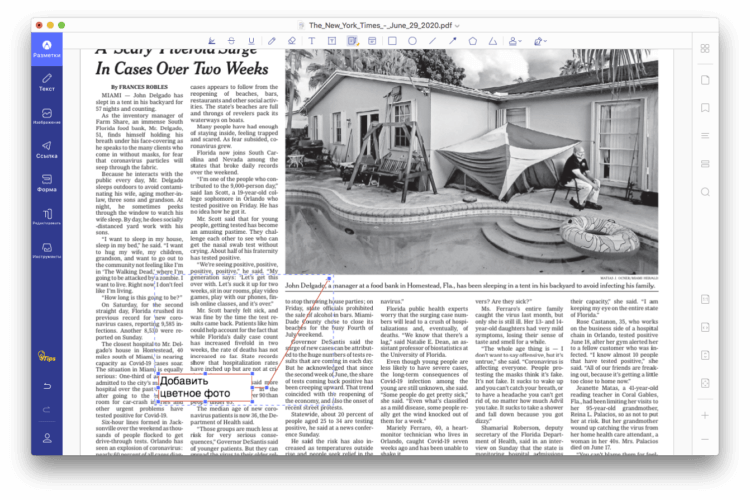
Есть совместное редактирование, так что аннотации увидят все ваши коллеги с доступом к документу
Готовый файл можно экспортировать в один из популярных форматов (не только PDF, но и MS Office, текстовые документы или графические файлы).
Помимо этого, приложение умеет конвертировать файлы в PDF и обратно, создавать PDF из отсканированных изображений, распознавать текст для последующего редактирования. Например, если у вас отсканированная таблица в PDF, вы хотите ее немного подкорректировать и распечатать. Заходите в «Инструменты» и выбираете «Оптическое распознавания текста». И на выходе получаете документ, полностью готовый для редактирования.
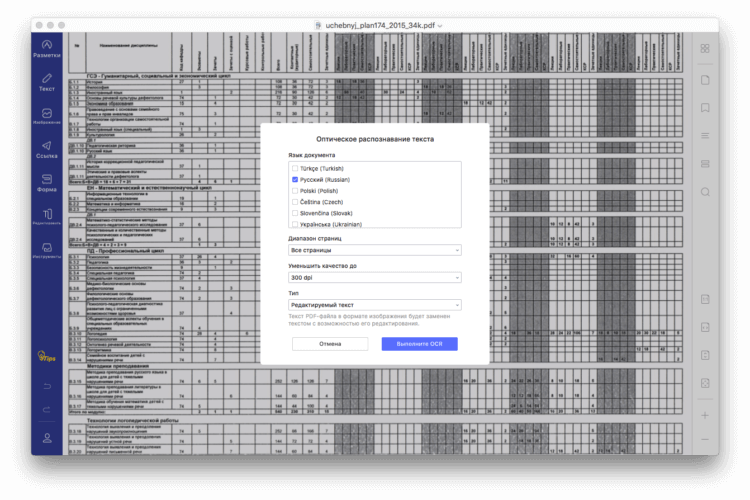
Оптическое распознавание текста позволяет перевести любой скан в формат для редактирования
Позаботились разработчики и о конфиденциальности. Для обеспечения дополнительной защиты вы можете внести необходимые настройки доступа. Например, вы можете сами определять границы свободы для пользователей, у которых на компьютере окажется ваш файл, и запретить им редактировать или даже просматривать его при отсутствии необходимого пароля. Все это в дополнение к возможности оставить водяной знак. Инструменты защиты выделены в отдельное меню для удобства.
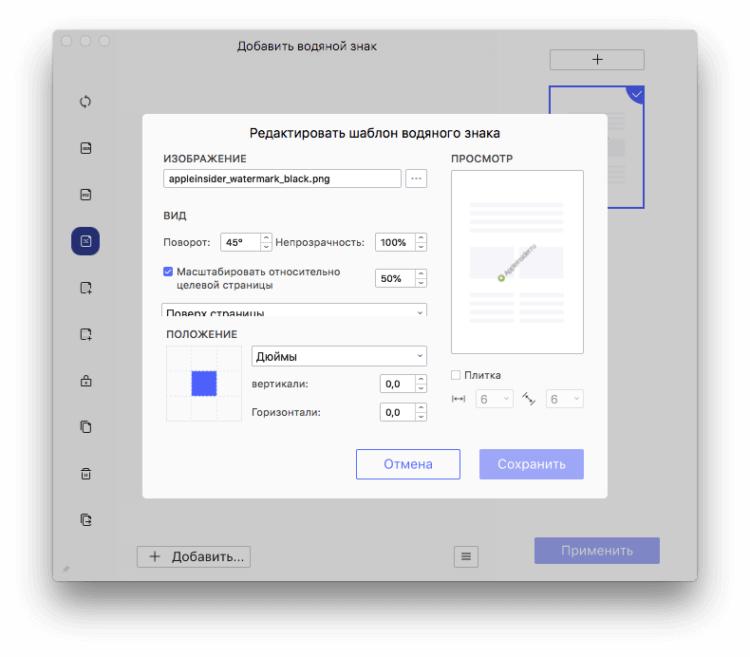
Защитить документ водяным знаком? Нет ничего проще
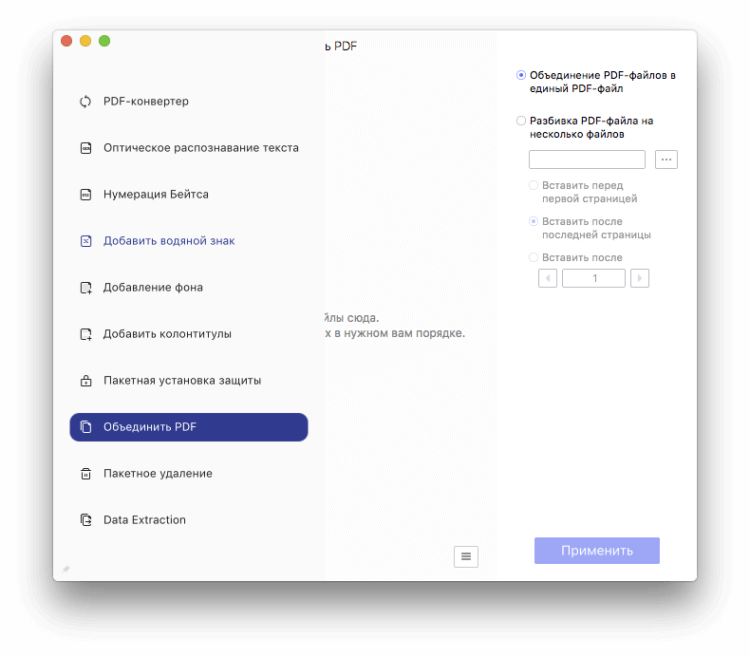
В специальном меню доступны опции для защиты и объединения PDF
Кстати, помимо настольной версии у PDFelement имеется и версия для iPhone и iPad, в которой тоже можно аннотировать PDF-документы, хотя и не поддерживается оптическое распознавание текста.
Чем удобно еще такое приложение, как PDFelement 7, так это гибкой системой подписок. Если вам нужны только основные функции, можно оформить стандартную подписку, а для доступа к профессиональным возможностям вроде распознавания текста предусмотрена профессиональная подписка. Но даже в простой подписке вы сможете добавлять аннотации и пометки к документам, объединять файлы в PDF, а также перемещать, удалять и добавлять страницы. Тем же, кто желает максимально близко подружиться с форматом PDF, лучше оформить профессиональную подписку. Поскольку приложение доступно в Mac App Store, есть различные варианты доступа к программе — от подписки на 1, 3 или 12 месяцев до бессрочной лицензии. А если вы не уверены в покупке, вы всегда можете воспользоваться демо-версией, доступной по ссылке ниже.
Название: PDFelement 7
Издатель/разработчик: Wondershare
Цена: Бесплатно / Подписка
Совместимость: Windows, Mac
Ссылка: Установить
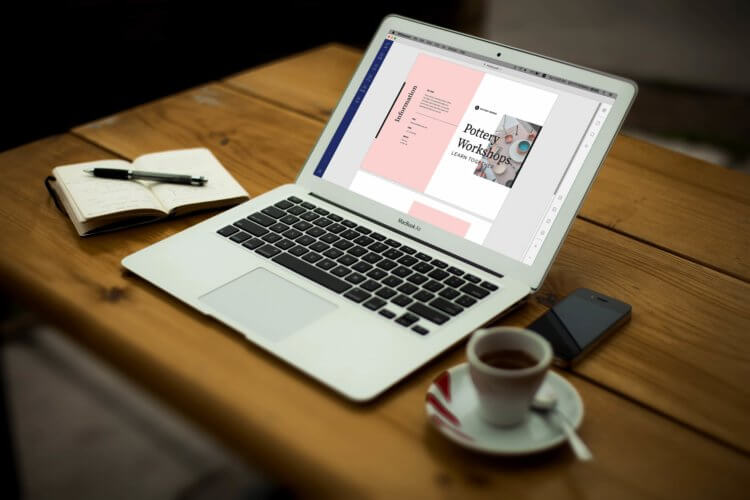
Годных редакторов PDF для Mac не так много
Источник



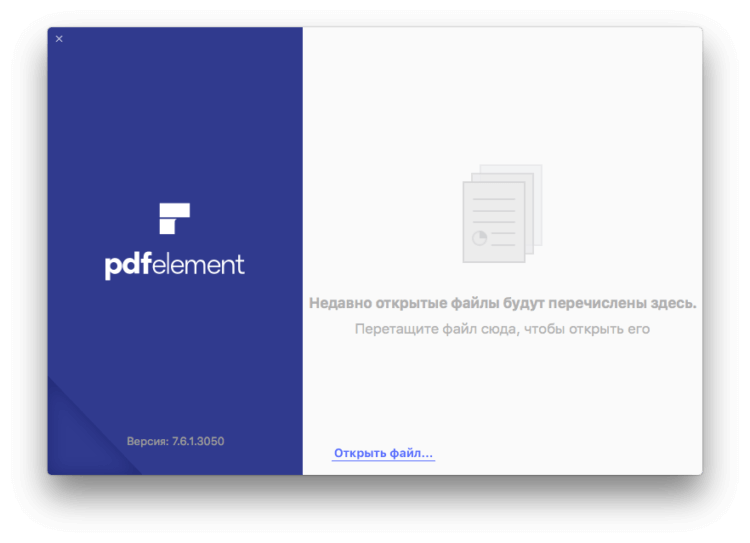
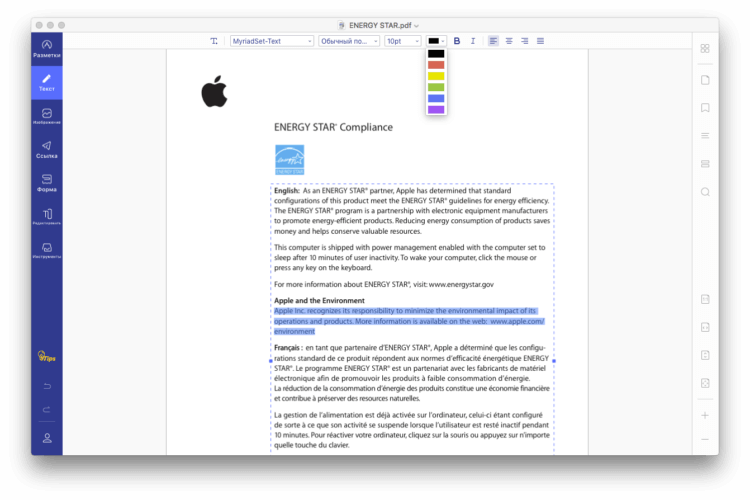
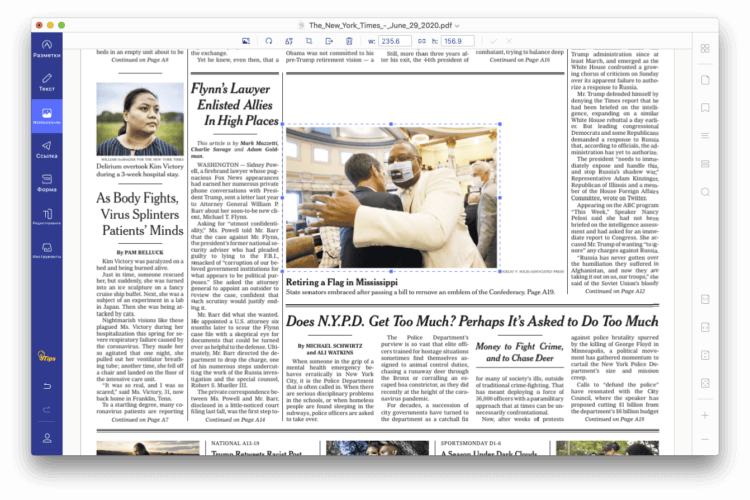
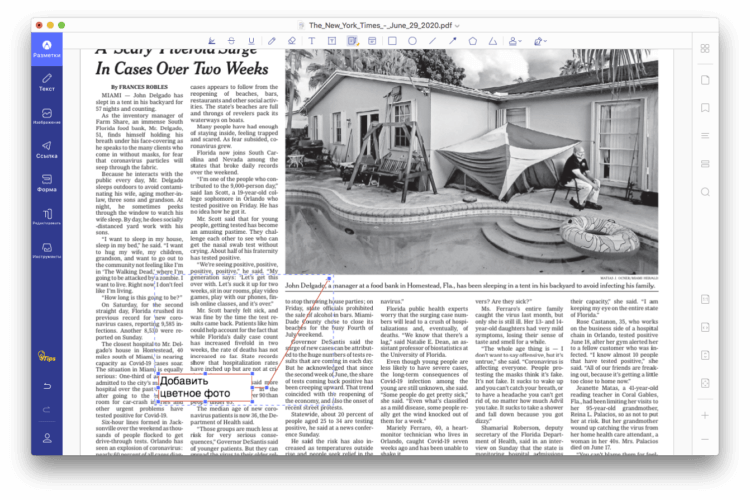
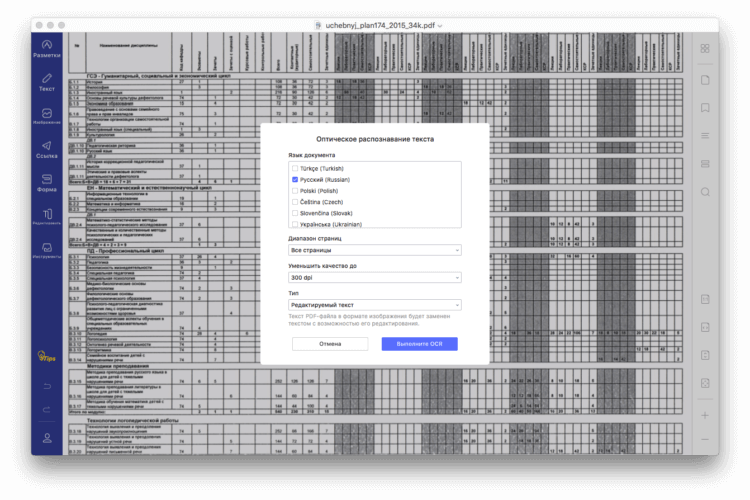
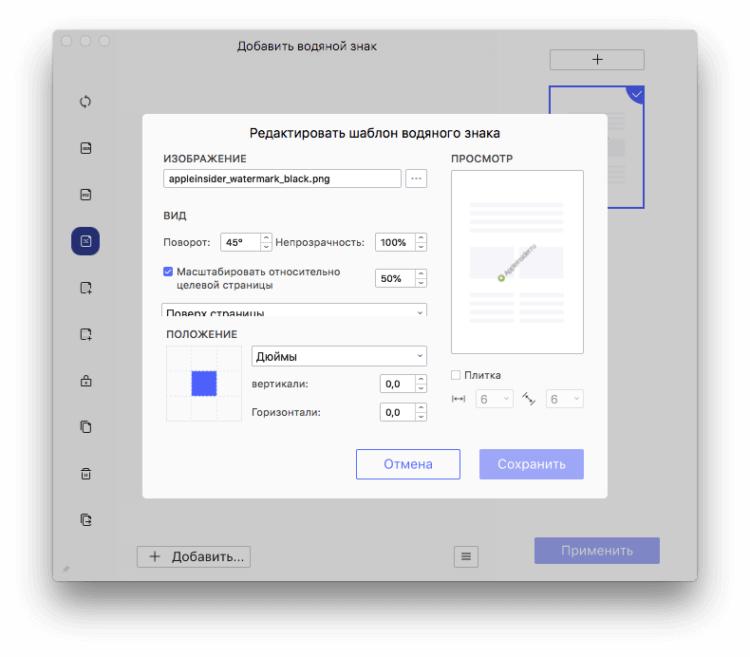
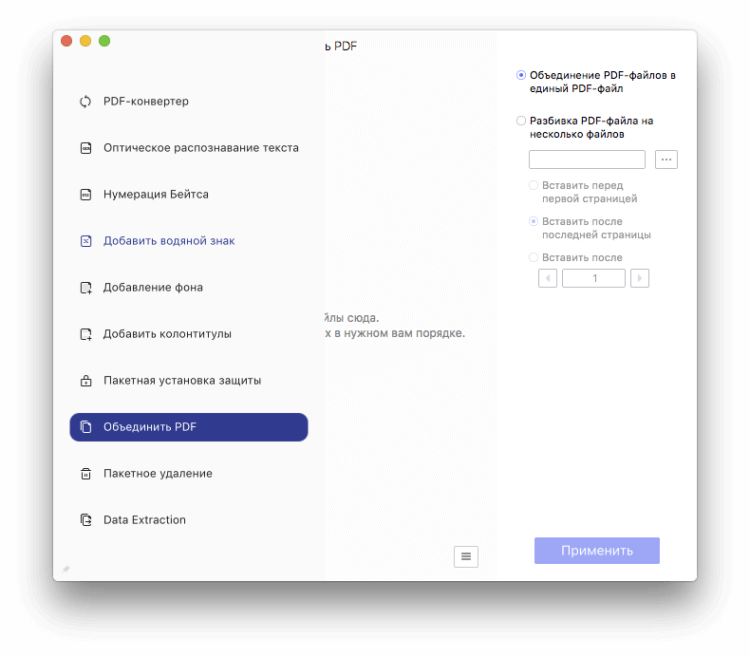
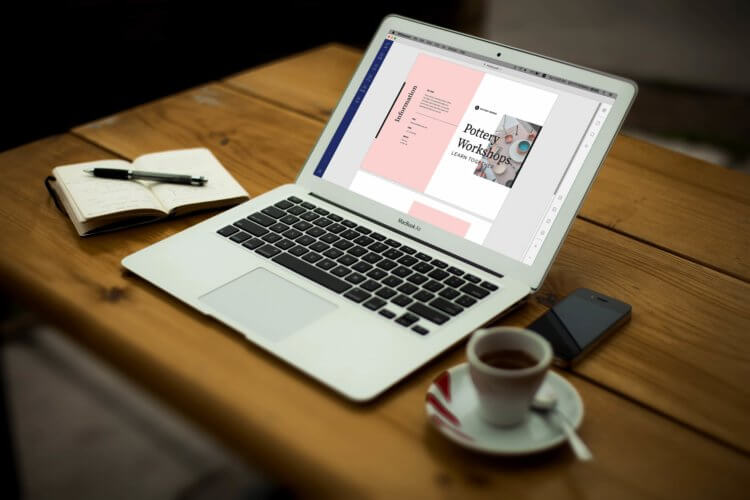













 |
|